Recherchez dans toutes les rubriques de l'aide en ligne
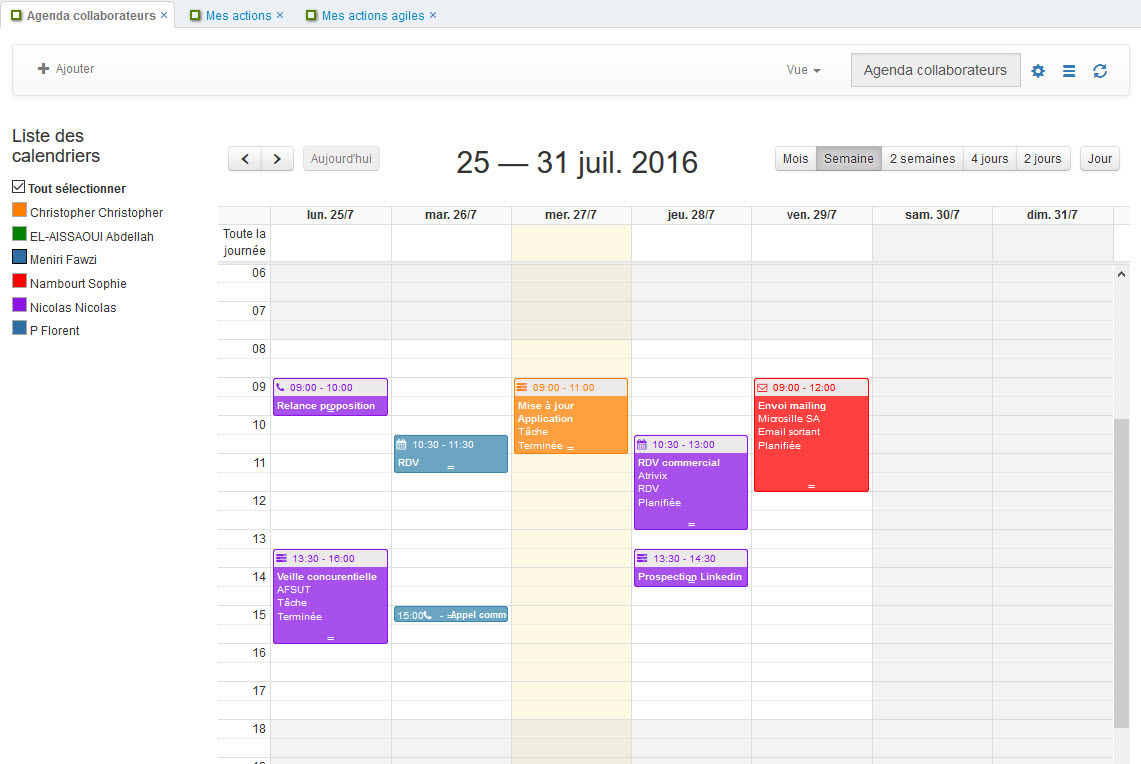 Le paramétrage de la vue Agenda s'effectue dans l'onglet "Agenda". Dans chacune des listes apparaît les champs que l'on a choisi dans l'onglet "Champs" de la vue.
Le paramétrage de la vue Agenda s'effectue dans l'onglet "Agenda". Dans chacune des listes apparaît les champs que l'on a choisi dans l'onglet "Champs" de la vue.| Champs | Valeur |
| Titre | C'est le premier texte qui sera affiché sur l'agenda. |
| Description / Description 2 / Description 3 | Idem que sur le point précédent, ce sont les champs que l'on veut voir sur l'agenda. |
| Date début | C'est le champ date de début de votre fiche. |
| Heure début | C'est le champ heure de début de votre fiche. |
| Date fin | C'est le champ date de fin de votre fiche. |
| Heure fin | C'est le champ heure de fin de votre fiche. |
| Table de collaboration | C'est la vue des collaborateurs que l'on veut afficher dans l'agenda. |
| Champ du code couleur | C'est le champ que l'on choisit pour appliquer les codes couleurs. |
| Code couleur | il faut ici saisir le code couleur en hexadécimal, exemple ci-dessous :{
"Nicolas.":"#8B16E5",
"Nambourt.":"#FF0000" // Attention pas de virgule sur la dernière ligne
} |
| Champ du code icône | C'est le champ que l'on choisi pour l'affichage de l'icone. |
| Code icône | Ce sont les icônes que l'on va afficher en fonction du champ code icône, les codes à utiliser viennent du site Fontawesome. |
| Afficher comme un planning | Permet l'affichage de l'agenda sous forme de planning. |
| Format vertical | Permet de mettre l'agenda au format vertical. |
| Masquer week-end | Permet de masquer Samedi et Dimanche sur le planning. |
| Afficher numéro semaine | Permet d'afficher le numéro de semaine sur l'agenda. |
| Position initiale | Position du début de l'agenda au format heure. |
| Borne mini | Heure de début de l'agenda. |
| Borne maxi | Heure de fin de l'agenda. |